
- •Лабораторная работа №10 Редактирование объектов.
- •Методические указания к проведению работы.
- •Лабораторная работа №11 Вычерчивание объектов сложных форм.
- •Х од Работы.
- •Создание блока.
- •Лабораторная работа №13 Создание текста.
- •Ход Работы.
- •Лабораторная работа №14 Формирование слоёв.
- •Методические указания к проведению работы.
- •Лабораторная работа №15 Создание и оформление чертежей.
- •Методические указания к проведению работы.
- •Штриховка
- •Нанесение размеров
- •Рекомендации по созданию чертежей в среде AutoCad
- •Лабораторная работа №16 Создание трёхмерных форм.
- •Методические указания к проведению работы.
Лабораторная работа №7
Вычерчивание графических примитивов с использованием инструментов рисования.
Цель работы: Сформировать умения использовать инструменты рисования при создании графических примитивов.
Ход Работы





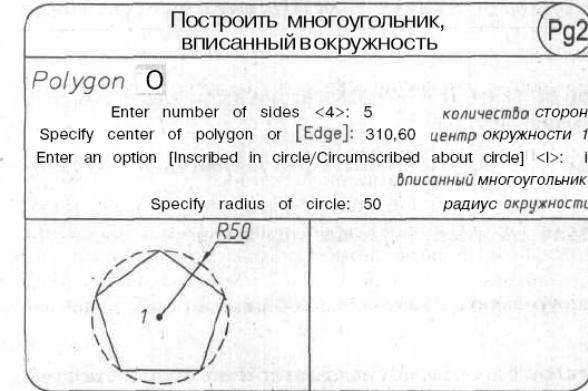
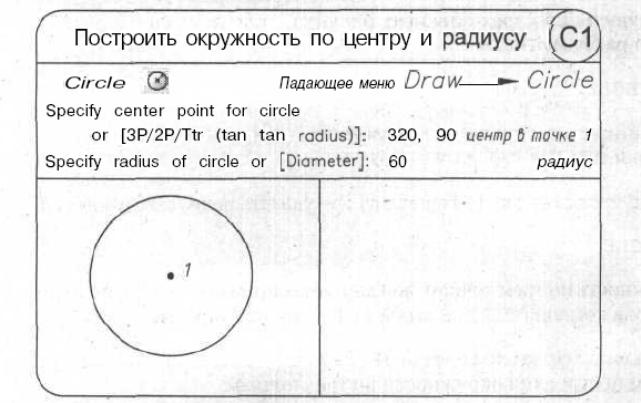



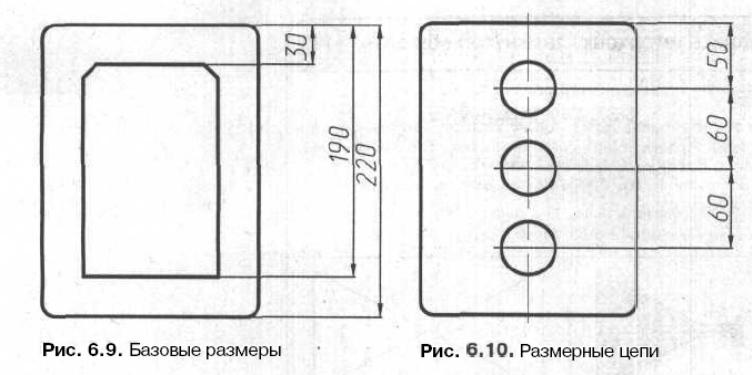

Лабораторная работа №8
Использование полилиний и мультилиний.
Цель работы: Развить умения использовать мультилинии и полилинии.
Х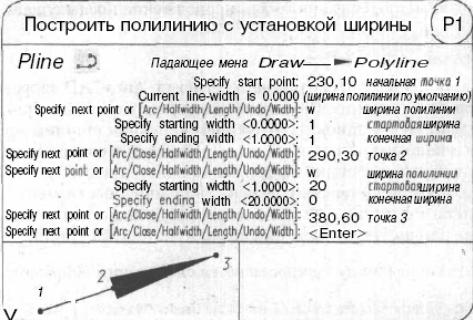
 од
Работы
од
Работы



Лабораторная работа №9
Преобразование форм и положения объектов.
Цель работы: Научиться преобразовывать формы и положения объектов с использованием выбора, полировки, удлинения, обрезки, передвижения.
Ход Работы.
К нопки
команд общего редактирования объектов
(копирование, перенос, удлинение и т.
п.) расположены в панели Modify
(Редактирование)
нопки
команд общего редактирования объектов
(копирование, перенос, удлинение и т.
п.) расположены в панели Modify
(Редактирование)
Каждую из команд можно ввести по имени с клавиатуры, а также вызвать с помощью падающего меню Modify (Редакт).
Кнопка, соответствующая команде ERASE (СТЕРЕТЬ), стирает с экрана выбранные объекты и удаляет их из рисунка.
Кнопка команды COPY (КОПИРОВАТЬ) копирует выбранные объекты.
К
 нопка
команды MIRROR (ЗЕРКАЛО) позволяет зеркально
отразить выбранные объекты относительно
оси, которая определяется двумя точками.
нопка
команды MIRROR (ЗЕРКАЛО) позволяет зеркально
отразить выбранные объекты относительно
оси, которая определяется двумя точками.Кнопка соответствует команде MOVE (ПЕРЕНЕСТИ), которая позволяет переместить выбранные объекты
Кнопка команды ROTATE (ПОВЕРНУТЬ) дает возможность повернуть выбранные объекты относительно базовой точки на заданный угол.
К
 нопка,
соответствующая команде SCALE (МАСШТАБ),
позволяет масштабировать выбранные
объекты относительно базовой точки.
нопка,
соответствующая команде SCALE (МАСШТАБ),
позволяет масштабировать выбранные
объекты относительно базовой точки.Команда STRETCH (РАСТЯНУТЬ), которой соответствует кнопка панели Modify (Редактирование) предназначена для изменения формы объекта методом растягивания.
Кнопка команды TRIM (ОБРЕЗАТЬ), позволяющей обрезать объект (объекты) с помощью пересекающих его (их) других объектов или удлинить его (их) до нужного объекта.
К
 оманда
EXTEND (УДЛИНИТЬ) позволяет выбрать набор
"граничных кромок", а затем указать
объекты, которые удлиняются до этих
кромок.
оманда
EXTEND (УДЛИНИТЬ) позволяет выбрать набор
"граничных кромок", а затем указать
объекты, которые удлиняются до этих
кромок.Команда BREAK (РАЗОРВАТЬ) предназначена для разрыва объекта в двух указываемых точках.
К
 нопка
команды CHAMFER (ФАСКА ) выполняет операцию
подрезки двух пересекающихся прямолинейных
сегментов (отрезков, лучей, прямых) на
заданных расстояниях от точки их
пересечения (снятие фаски), строя при
этом новый отрезок, соединяющий точки
подрезки.
нопка
команды CHAMFER (ФАСКА ) выполняет операцию
подрезки двух пересекающихся прямолинейных
сегментов (отрезков, лучей, прямых) на
заданных расстояниях от точки их
пересечения (снятие фаски), строя при
этом новый отрезок, соединяющий точки
подрезки.Команда FILLET (СОПРЯЖЕНИЕ) сопрягает объекты (например, отрезки, дуги и окружности) дугой заданного радиуса.
Последняя кнопка панели Modify (Редактирование), соответствующая команде EXPLODE (РАСЧЛЕНИТЬ) расчленяет на более простые объекты полилинии, таблицы, вхождения блоков, размеры и другие сложные объекты.
Удобным инструментом при редактировании с помощью ручек является контекстное меню. Если вы уже выбрали ручку для редактирования (т. е. на экране она изменила свой цвет на красный) и нажали правую кнопку мыши, то вызывается контекстное меню.


Лабораторная работа №10 Редактирование объектов.
Цель работы: Закрепить умения осуществлять поворот, копирование, разрыв и зеркальное отображение.
Методические указания к проведению работы.
К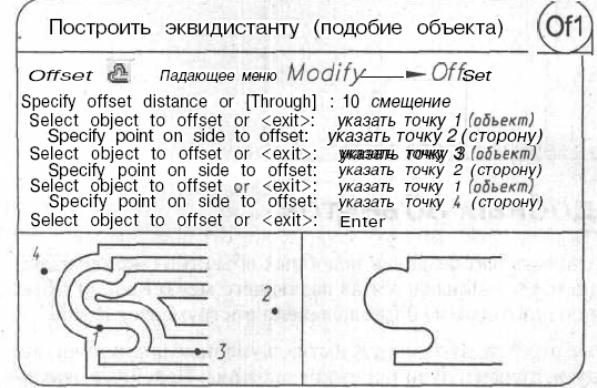 нопки
команд общего редактирования объектов
(копирование, перенос, удлинение и т.
п.) расположены в панели Modify
(Редактирование)
нопки
команд общего редактирования объектов
(копирование, перенос, удлинение и т.
п.) расположены в панели Modify
(Редактирование)
Каждую из команд можно ввести по имени с клавиатуры, а также вызвать с помощью падающего меню Modify (Редакт).
Кнопка, соответствующая команде ERASE (СТЕРЕТЬ), стирает с экрана выбранные объекты и удаляет их из рисунка.
Кнопка команды COPY (КОПИРОВАТЬ) копирует выбранные объекты.
Кнопка команды MIRROR (ЗЕРКАЛО) позволяет зеркально отразить выбранные объекты относительно оси, которая определяется двумя точками.
Кнопка соответствует команде MOVE (ПЕРЕНЕСТИ), которая позволяет переместить выбранные объекты
 Кнопка
команды ROTATE (ПОВЕРНУТЬ) дает возможность
повернуть выбранные объекты относительно
базовой точки на заданный угол.
Кнопка
команды ROTATE (ПОВЕРНУТЬ) дает возможность
повернуть выбранные объекты относительно
базовой точки на заданный угол.Кнопка, соответствующая команде SCALE (МАСШТАБ), позволяет масштабировать выбранные объекты относительно базовой точки.
Команда STRETCH (РАСТЯНУТЬ), которой соответствует кнопка панели Modify (Редактирование) предназначена для изменения формы объекта методом растягивания.
Кнопка команды TRIM (ОБРЕЗАТЬ), позволяющей обрезать объект (объекты) с помощью пересекающих его (их) других объектов или удлинить его (их) до нужного объекта.
Команда EXTEND (УДЛИНИТЬ) позволяет выбрать набор "граничных кромок", а затем указать объекты, которые удлиняются до этих кромок.
К
 оманда
BREAK (РАЗОРВАТЬ) предназначена для разрыва
объекта в двух указываемых точках.
оманда
BREAK (РАЗОРВАТЬ) предназначена для разрыва
объекта в двух указываемых точках.Кнопка команды CHAMFER (ФАСКА ) выполняет операцию подрезки двух пересекающихся прямолинейных сегментов (отрезков, лучей, прямых) на заданных расстояниях от точки их пересечения (снятие фаски), строя при этом новый отрезок, соединяющий точки подрезки.
Команда FILLET (СОПРЯЖЕНИЕ) сопрягает объекты (например, отрезки, дуги и окружности) дугой заданного радиуса.
Последняя кнопка панели Modify (Редактирование), соответствующая команде EXPLODE (РАСЧЛЕНИТЬ) расчленяет на более простые объекты полилинии, таблицы, вхождения блоков, размеры и другие сложные объекты.
У добным
инструментом при редактировании с
помощью ручек является контекстное
меню. Если вы уже выбрали ручку для
редактирования (т. е. на экране она
изменила свой цвет на красный) и нажали
правую кнопку мыши, то вызывается
контекстное меню.
добным
инструментом при редактировании с
помощью ручек является контекстное
меню. Если вы уже выбрали ручку для
редактирования (т. е. на экране она
изменила свой цвет на красный) и нажали
правую кнопку мыши, то вызывается
контекстное меню.
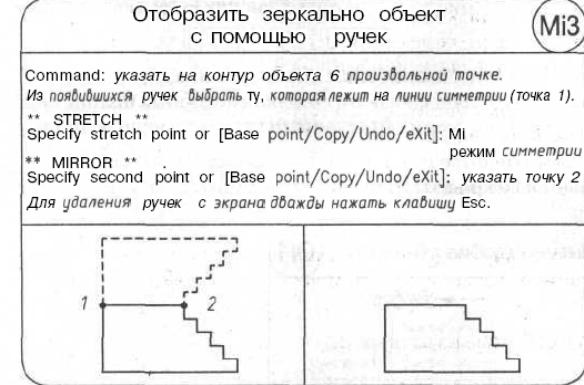
Лабораторная работа №11 Вычерчивание объектов сложных форм.
Цель работы: Развить умения работать с примитивами посредством создания объектов сложных форм.
Х од Работы.
Кнопки команд общего редактирования объектов (копирование, перенос, удлинение и т. п.) расположены в панели Modify (Редактирование)
Каждую из команд можно ввести по имени с клавиатуры, а также вызвать с помощью падающего меню Modify (Редакт).
Кнопка, соответствующая команде ERASE (СТЕРЕТЬ), стирает с экрана выбранные объекты и удаляет их из рисунка.
Кнопка команды COPY (КОПИРОВАТЬ) копирует выбранные объекты.
Кнопка команды MIRROR (ЗЕРКАЛО) позволяет зеркально отразить выбранные объекты относительно оси, которая определяется двумя точками.
Кнопка соответствует команде MOVE (ПЕРЕНЕСТИ), которая позволяет переместить выбранные объекты
Кнопка команды ROTATE (ПОВЕРНУТЬ) дает возможность повернуть выбранные объекты относительно базовой точки на заданный угол.
К
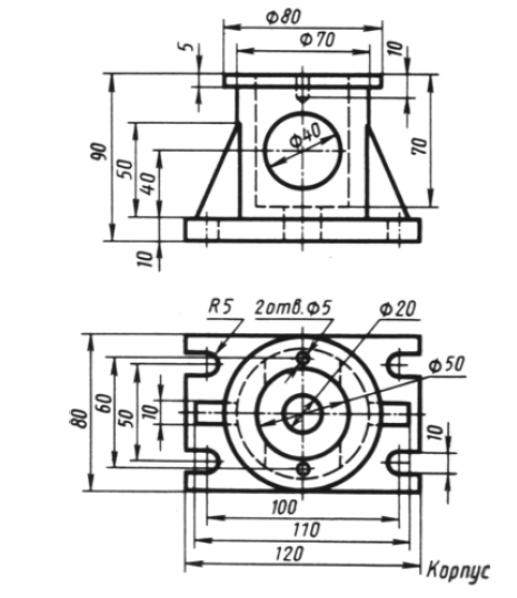 нопка,
соответствующая команде SCALE (МАСШТАБ),
позволяет масштабировать выбранные
объекты относительно базовой точки.
нопка,
соответствующая команде SCALE (МАСШТАБ),
позволяет масштабировать выбранные
объекты относительно базовой точки.Команда STRETCH (РАСТЯНУТЬ), которой соответствует кнопка панели Modify (Редактирование) предназначена для изменения формы объекта методом растягивания.
Кнопка команды TRIM (ОБРЕЗАТЬ), позволяющей обрезать объект (объекты) с помощью пересекающих его (их) других объектов или удлинить его (их) до нужного объекта.
Команда EXTEND (УДЛИНИТЬ) позволяет выбрать набор "граничных кромок", а затем указать объекты, которые удлиняются до этих кромок.
Команда BREAK (РАЗОРВАТЬ) предназначена для разрыва объекта в двух указываемых точках.
К
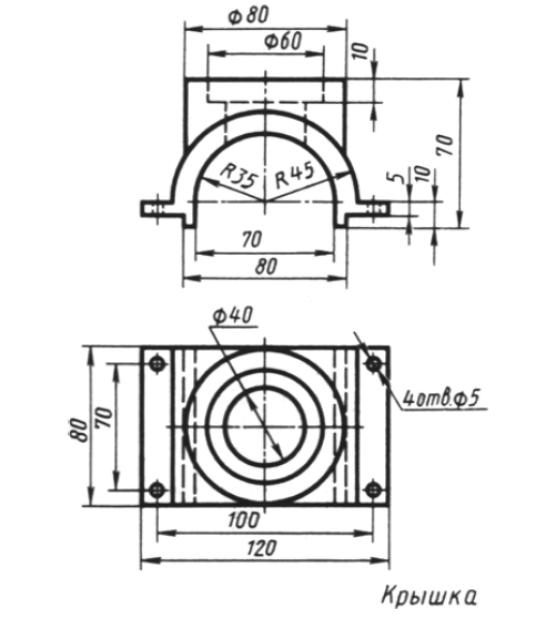 нопка
команды CHAMFER (ФАСКА ) выполняет операцию
подрезки двух пересекающихся прямолинейных
сегментов (отрезков, лучей, прямых) на
заданных расстояниях от точки их
пересечения (снятие фаски), строя при
этом новый отрезок, соединяющий точки
подрезки.
нопка
команды CHAMFER (ФАСКА ) выполняет операцию
подрезки двух пересекающихся прямолинейных
сегментов (отрезков, лучей, прямых) на
заданных расстояниях от точки их
пересечения (снятие фаски), строя при
этом новый отрезок, соединяющий точки
подрезки.Команда FILLET (СОПРЯЖЕНИЕ) сопрягает объекты (например, отрезки, дуги и окружности) дугой заданного радиуса.
Последняя кнопка панели Modify (Редактирование), соответствующая команде EXPLODE (РАСЧЛЕНИТЬ) расчленяет на более простые объекты полилинии, таблицы, вхождения блоков, размеры и другие сложные объекты.
Удобным инструментом при редактировании с помощью ручек является контекстное меню. Если вы уже выбрали ручку для редактирования (т. е. на экране она изменила свой цвет на красный) и нажали правую кнопку мыши, то вызывается контекстное меню.
Лабораторная работа №12
Использование сложных объектов (блоков)
Цель работы: Научиться создавать, сохранять и внедрять блоки.
Ход Работы.
